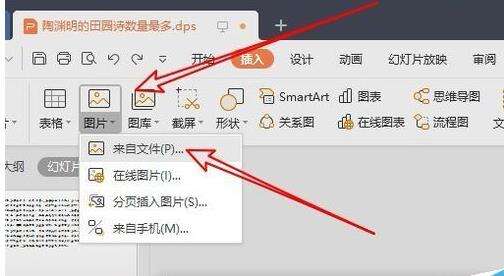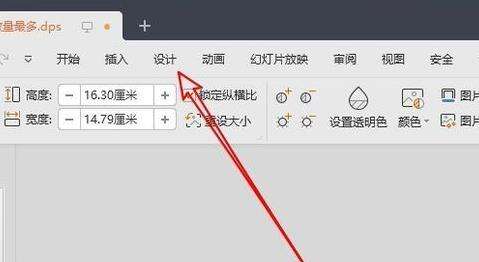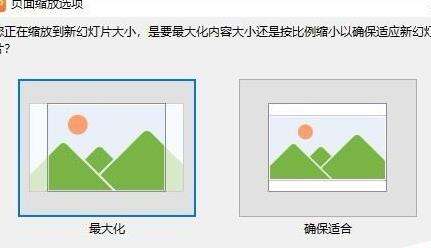wps2019中ppt文档将横向切换为纵向具体操作方法
办公教程导读
收集整理了【wps2019中ppt文档将横向切换为纵向具体操作方法】办公软件教程,小编现在分享给大家,供广大互联网技能从业者学习和参考。文章包含384字,纯文字阅读大概需要1分钟。
办公教程内容图文
首先在电脑上打开wps2019,点击菜单栏中的“插入”菜单项。
接下来在打开的插入工具栏上点击“图片/来自文件”菜单项。
选择要插入的图片,把其插入到PPT的页面中。
接下来我们选中图片后,点击wps2019菜单栏上的“设计 ”菜单项。
接下来我们点击工具栏上的“幻灯片大小/自定义大小”菜单项。
这时就会弹出页面设置的窗口,在窗口中选择“纵向”设置项。
接下来就会弹出页面缩放选项窗口,在窗口中丢“最大化”的选项即可。
返回到wps2019的PPT页面,可以看到当前的页面由横版变为竖版了。
根据以上为你们分享的wps2019中ppt文档将横向切换为纵向的具体操作方法,你们是不是都学会了呀!
办公教程总结
以上是为您收集整理的【wps2019中ppt文档将横向切换为纵向具体操作方法】办公软件教程的全部内容,希望文章能够帮你了解办公软件教程wps2019中ppt文档将横向切换为纵向具体操作方法。
如果觉得办公软件教程内容还不错,欢迎将网站推荐给好友。